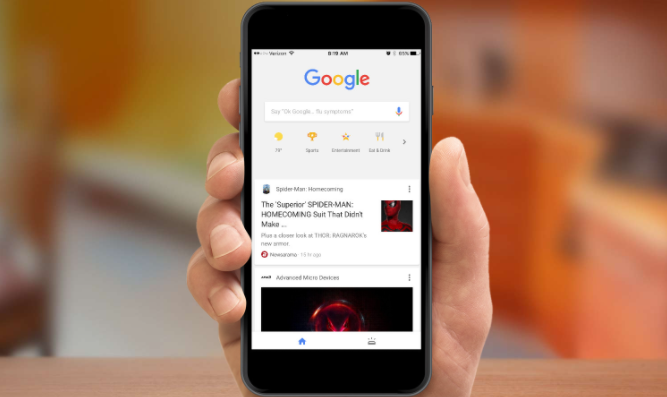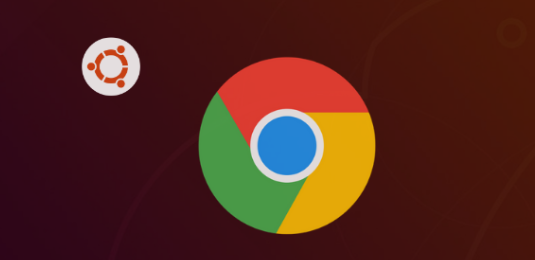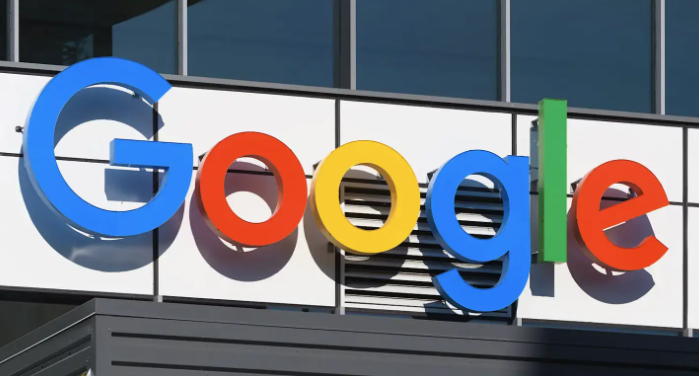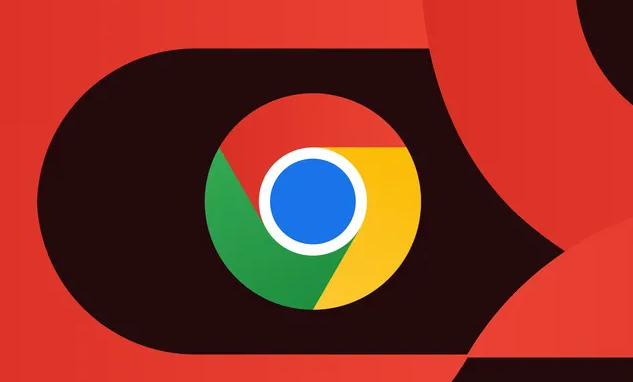教程详情

1. 直接修改文件扩展名:找到下载的文件,右键点击文件,选择“重命名”。在文件名后删除错误的扩展名,输入正确的扩展名并按回车键确认。若系统提示更改扩展名可能导致文件不可用,选择“是”继续操作。
2. 通过文件夹选项显示已知文件类型扩展名:打开文件所在的文件夹,点击“查看”菜单,勾选“文件拓展名”。找到需要修改的文件,直接修改其扩展名。修改完成后,再次点击“查看”菜单,取消勾选“文件拓展名”,以恢复默认设置。
3. 使用命令提示符修改:按下`Win + R`组合键,打开“运行”对话框,输入“cmd”并回车,打开命令提示符窗口。在命令提示符中,使用`cd`命令进入文件所在的目录。例如,如果文件在D盘的“Downloads”文件夹中,输入“cd /d D:\Downloads”并回车。输入“rename 文件名.原扩展名 文件名.新扩展名”并回车,将文件的扩展名修改为正确的扩展名。